Windows server 2016如何禁止系统自动更新
发布时间:2023-7-28 15:17:15 来源: 纵横云
Windows server 2016如何禁止系统自动更新
在Windows server 2016系统下如何禁止系统自动更新呢?
1.打开“运行”,输入cmd,点击“确定”
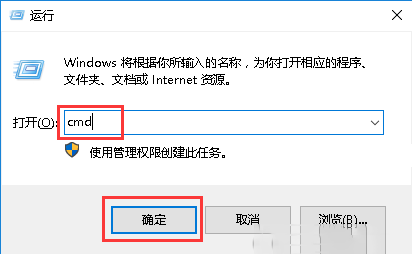
2.输入sconfig,然后按回车键
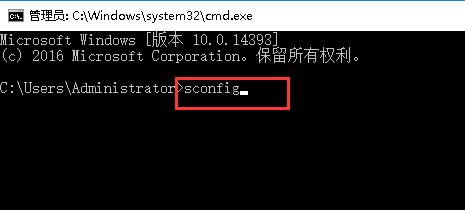
3.输入5,然后按回车键
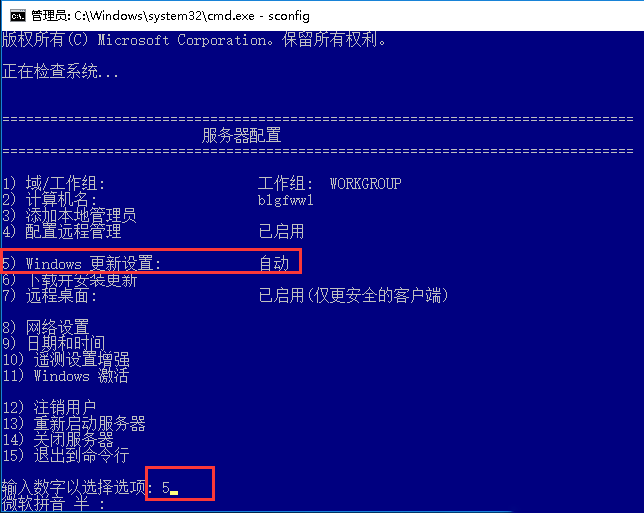
4.示例需要设置为手动更新,即输入M,然后按回车键
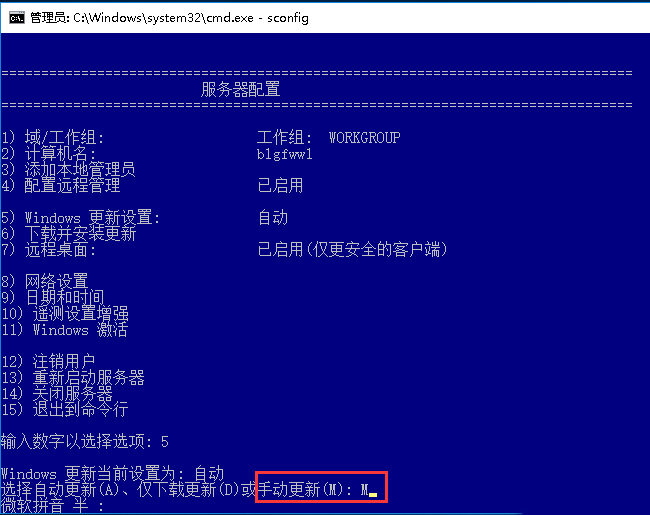
5.出现提示信息,点击“确定”即可
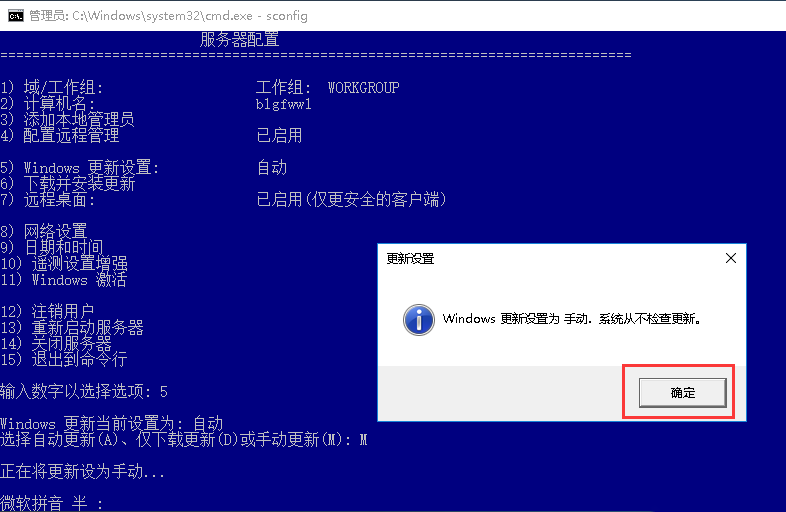
本文来源:
https://www.zonghengcloud.com/article/11703.html
[复制链接]
链接已复制
